Эта статья адресована в первую очередь начинающим блоггерам. Поэтому, опытные вебмастера могут спокойно перейти по ссылкам на другие полезные и интересные сообщения моего блога.:))
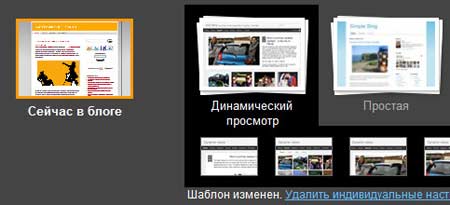
Любые пошаговые инструкции, требующие вмешательства в основной код блога, начинаются с рекомендации сохранить резервную копию шаблона на жёсткий диск компьютера. О том, как осуществить эту операцию в новом интерфейсе Blogger и будет рассказано в этой публикации.
Сохранение копии шаблона не отнимает много времени и усилий. Но это гарантированная защита от случайных ошибок и форс-мажорных ситуаций, когда аварийное выключение компьютера, или глюк операционной системы неожиданно прервут продуманную цепочку действий.
Сохранить резервную копию шаблона
Заходим в свой аккаунт Blogger, выбираем нужный блог (если их несколько в аккаунте) и переходим на вкладку «Шаблон».
В правом верхнем углу находим кнопку «резервное копирование и восстановление» и кликаем по ней левой кнопкой мыши.

В открывшемся окне выбираем «Загрузить шаблон полностью» и ждём, пока резервная копия не сохранится на жёсткий диск в формате XML-файла.

Если появилась необходимость загрузить сохранённую копию шаблона, нажимаем кнопку «Выберите файл» и в появившемся окне указываем путь к нужному файлу XML. Таким же образом, вместо сохранённого старого шаблона мы можем загрузить новый, загруженный из бесплатных коллекций, или купленный в Интернете.
Изменить шаблон в Дизайнере Шаблонов Blogger
Если вы чувствуете необходимость откорректировать существующий шаблон, или заменить его другим вариантом из собрания Дизайнера Шаблонов, делаем следующее:
Под картинкой своего блога на вкладке «Шаблоны» выбираем кнопку «Настроить».

На странице «Дизайнер Шаблонов Blogger» вносим необходимые изменения в свой шаблон, или меняем его на новый. Закончив настройки, нажимаем кнопку «Применить к блогу» и любуемся новой внешностью своего ресурса.
Если вдруг произведённые обновления покажутся не совсем удачными — всегда можно вернуться к старой, проверенной версии способом, который описан в первой части статьи.
Приятная новость: Ранее все дополнительные виджеты при изменении шаблона приходилось восстанавливать вручную (малоприятное и утомительное занятие). Теперь все виджеты сохраняются в новом шаблоне автоматически.
Красивых вам шаблонов и гениальных идей!
Доброй охоты всем нам!
Ваш Retliff
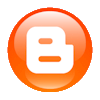
Я сделала в фотошопе шаблон для блога и никак не могу сохранить его в формате XML. У меня такой вопрос: можно ли вообще как-то сохранить документ шаблона в нужном формате и как это сделать? Заранее благодарю.
Урок наглядный спасибо. Скажите а как свои картинки залить, которые должны быть вместе с шаблоном, но лежат в отдельной папке?
Интересны у вас сайтик добаовлюка я его в закладки
от расстаманна фром каннабис хе-хе шутка!!!